Annuncio
Conosciamo tutti i vantaggi dell'utilizzo di Amazon per acquistare ebook. Sono economici, la maggior parte dei titoli è disponibile e si sincronizzano su tutte le app e i dispositivi Kindle.
Ma molte persone hanno anche una collezione personale di ebook. Potrebbero essere libri che hai scaricato gratuitamente o che un amico ha condiviso con te. Ma come puoi accedere a quei libri sui tuoi computer?
È semplice: devi creare la tua libreria di ebook basata su cloud utilizzando Calibre.
Perché usare Calibre?
Gli amanti degli ebook non hanno molta scelta quando si tratta di software di gestione degli ebook. Realisticamente, Calibre è l'unica app che vale la pena considerare.
Non è visivamente piacevole come molte delle altre app moderne che potresti avere sul tuo sistema, ma fa il lavoro in modo splendido. Con le colonne personalizzabili, puoi scegliere quali metadati vuoi vedere. C'è anche un downloader di metadati e opere d'arte integrato. Puoi anche utilizzare l'app per importare notizie sul tuo dispositivo e-reader.
Nessuna di queste funzionalità di gestione sarebbe disponibile se accedessi alla tua libreria direttamente dall'app di un provider di archiviazione cloud.
Calibre è gratuito ed è disponibile su Windows, Mac e Linux.
Scarica:Calibro (Gratuito)
Quale provider cloud dovresti usare?
Se desideri creare una libreria di ebook basata su cloud a cui puoi accedere da qualsiasi computer desktop, devi decidere quale provider di archiviazione cloud utilizzerai.
In verità, non importa quale scegli, purché soddisfi due prerequisiti vitali:
- Ha abbastanza spazio per contenere tutti i tuoi ebook.
- Ha un'app desktop che si integra con il file system del tuo sistema operativo.
Ricorda, sebbene i file degli ebook stessi siano piccoli, se hai scaricato la grafica dei libri, potresti scoprire che i file sono più grandi di quanto ti aspetti.
La maggior parte dei principali provider di servizi cloud, tra cui Google Drive, OneDrive e Dropbox, dispone di app desktop integrate.
Come creare una libreria di ebook basata su cloud
Esaminiamo il processo di creazione un passo alla volta.
1. Scarica un'app di archiviazione cloud
Per iniziare, scarica e installa l'app desktop per il provider di archiviazione cloud che intendi utilizzare. Tutte le app dei principali provider sono gratuite e hanno versioni disponibili per Windows e Mac.
Scarica:Google Drive | Una guida | Dropbox (Gratuito)
2. Sposta la tua libreria di ebook

Se non disponi di una raccolta di ebook esistente, puoi saltare questo passaggio. Se disponi di una raccolta, devi spostarla nel cloud prima di procedere oltre.
Finché hai installato una delle app desktop menzionate in precedenza, è un semplice processo di trascinamento della selezione.
Per gestire più facilmente la tua libreria in futuro, metti tutti i libri in una cartella principale chiamata Ebook, o qualcosa di simile.
Assicurati di dare alla tua macchina abbastanza tempo per sincronizzare completamente tutti i file prima di continuare.
3. Point Calibre al Cloud Storage
Ora è il momento di dire a Calibre dove può trovare tutti i tuoi ebook. Il processo varia a seconda che tu abbia già utilizzato Calibre per gestire i tuoi ebook nella loro vecchia posizione o che tu stia creando una libreria in Calibre per la prima volta.
Per gli utenti di Calibro per la prima volta:

Se sei un nuovo utente e stai installando Calibre per la prima volta, sarai accolto dalla procedura guidata di benvenuto.
Nella prima schermata della procedura guidata, ti verrà chiesto di inserire la posizione della tua libreria di ebook. Colpire Modificare quindi vai alla cartella principale che hai appena creato.
Ora clicca Prossimoe Calibre ti chiederà quale ereader stai utilizzando. Fai la tua selezione per completare il processo di installazione.
Per gli utenti di Calibre esistenti:
Se usi già Calibre e sta attualmente cercando la tua vecchia libreria, ci sono due modi per guidare l'app nella direzione della nuova posizione.
In primo luogo, potresti semplicemente forzare l'esecuzione della procedura guidata di benvenuto per la seconda volta e seguire il processo descritto sopra.
Per eseguire la procedura guidata di benvenuto, fai clic sulla piccola freccia accanto a Preferenze scheda, quindi selezionare Esegui la procedura guidata di benvenuto dal menù. Calibre si riavvierà e verrà visualizzata la procedura guidata.
In alternativa, clicca su Ebook scheda nella parte superiore della finestra Calibre e scegli Cambia/Crea libreria sul menu.
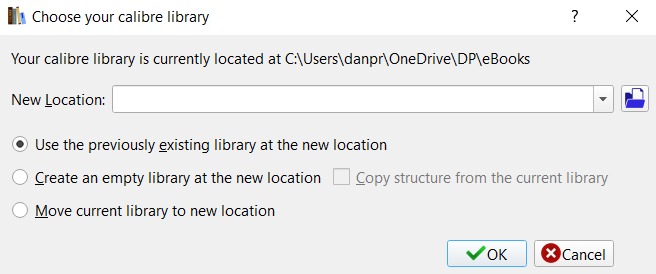
Nella finestra pop-up, assicurati di scegliere Usa la libreria precedentemente esistente nella nuova posizionee fai clic sull'icona del file per puntare Calibre sull'unità di archiviazione cloud.
Quando sei pronto, fai clic su ok.
Qualunque dei vari processi utilizzi, il risultato sarà lo stesso. Calibre visualizzerà la tua libreria di ebook basata su cloud.
Aggiungere nuovi libri alla tua libreria di ebook
Quando è il momento di aggiungere più libri alla tua libreria, puoi farlo esattamente negli stessi due modi che usavi con una raccolta salvata localmente:
- Clicca sul Aggiungi libri nella schermata principale di Calibre, quindi scegli l'opzione di menu più appropriata per il contenuto che stai aggiungendo.
- Trascina e rilascia gli ebook nella tua cartella cloud tramite il file explorer del tuo sistema operativo, quindi riavvia Calibre per farli apparire.
Accesso alla tua libreria di ebook da un dispositivo mobile
Uno dei vantaggi della configurazione della tua libreria di ebook nel cloud è che puoi anche accedere ai contenuti dal tuo telefono o tablet.
Basta installare l'app corrispondente per il tuo provider cloud e sfogliare i tuoi contenuti come di consueto. Se hai intenzione di leggere molto sul tuo telefono o tablet, dovresti prendere in considerazione l'installazione di un'app dedicata per la lettura di ebook.
Migliora la tua esperienza di calibro
Calibre è un'app meravigliosa. Non solo ti consente di creare una libreria di ebook nel cloud, ma è anche pieno di altre utili funzionalità. E ce ne sono alcuni fantastici plugin Calibre per gli amanti degli ebook I 10 migliori plugin di Calibre per gli amanti degli ebookEcco i migliori plugin Calibre che tutti gli amanti degli ebook dovrebbero utilizzare e spiega cosa fanno e come funzionano. Per saperne di più anche.
Come un paio di esempi, puoi usare Calibre per converti nuovi ebook in un formato diverso Come convertire automaticamente gli ebook in formato Kindle durante l'importazione nella tua libreriaCalibre ha un altro asso nella manica: può convertire automaticamente qualsiasi ebook nel formato MOBI di Kindle quando lo importi nella tua libreria. Per saperne di più , e per rimuovi DRM da ogni ebook che possiedi Come rimuovere il DRM su ogni ebook che possiediA nessuno piace il DRM. Capiamo tutti perché esiste, ma ciò non significa che siamo pronti ad abbracciarlo. Pertanto, questo articolo spiega come rimuovere il DRM da ogni eBook che possiedi. Per saperne di più .
Dan è un espatriato britannico che vive in Messico. È il caporedattore del sito gemello di MUO, Blocks Decoded. In varie occasioni è stato Social Editor, Creative Editor e Finance Editor per MUO. Puoi trovarlo in giro per lo show floor al CES di Las Vegas ogni anno (persone PR, contattaci!), E fa un sacco di siti dietro le quinte...


